◇メニューの表示
◇色の変更方法
◇アクセサリーの並び替え方法
◇作った立ち絵画像の保存方法
◇色情報のリセット
◇メニューの表示
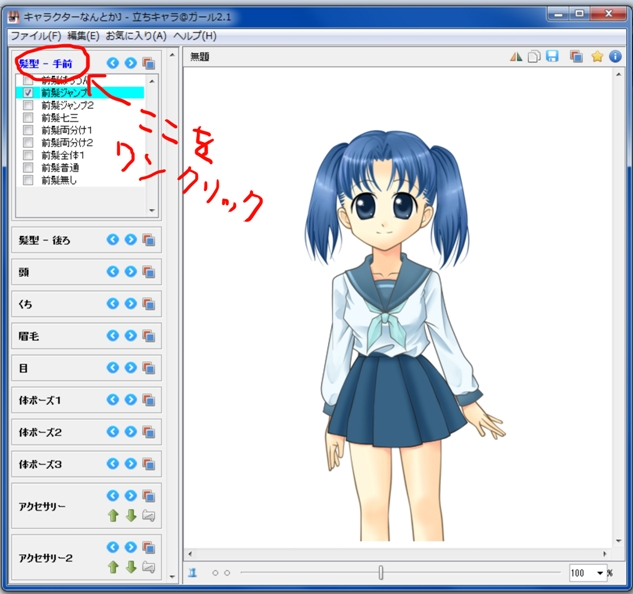
メニューをワンクリックするとそのメニューのみ全体表示される。
◇ツールの使い方◇
◇メニューの表示
◇色の変更方法
◇アクセサリーの並び替え方法
◇作った立ち絵画像の保存方法
◇色情報のリセット
◇メニューの表示
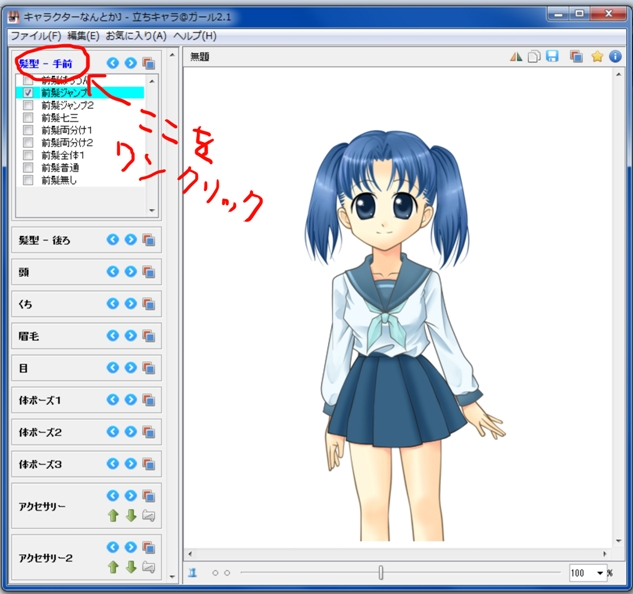
メニューをワンクリックするとそのメニューのみ全体表示される。
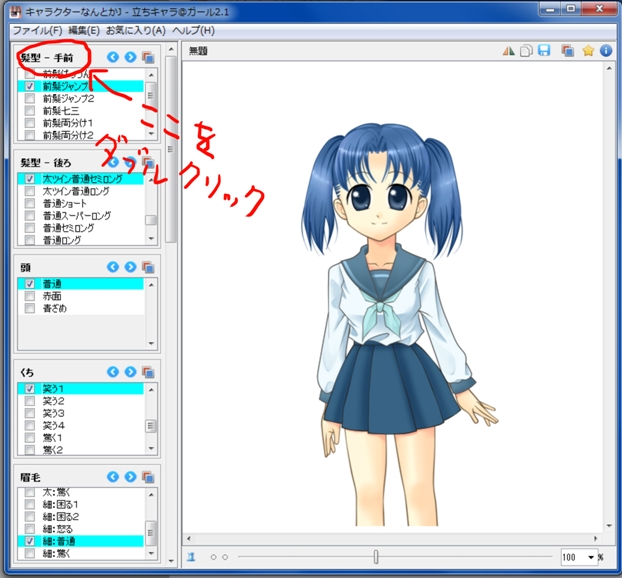
メニューをダブルクリックするとすべてんのメニューが全体表示される。
◇色の変更方法
(例)髪の色

(1)をクリック
(2)「色グループ」→「髪」(服、目、肌も同様)
(3)「HSB+コントラスト」メニューのバーで色を変更できる
(4)リセットボタンで色がリセットされる。
(アクセサリーの色の変更)
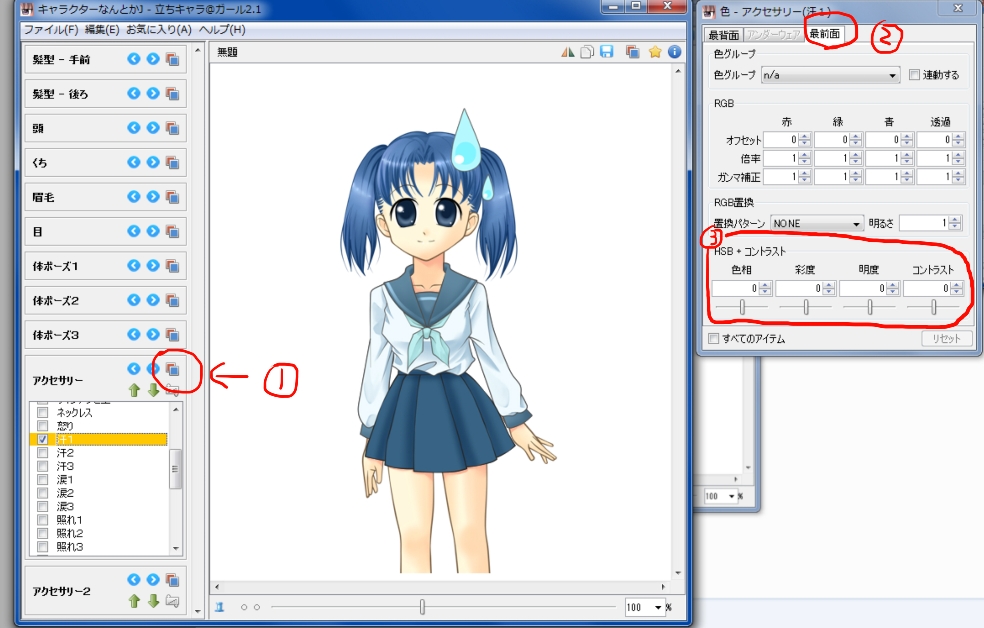
「アクセサリー1」
「色グループ」→”n/a”
・最背面=立ちキャラの後ろに表示されているアクセの色
・最前面=立ちキャラの前に表示されているアクセの色
複数アクセを選択している場合はリスト名が選択されている(リストがオレンジ色)アクセに有効
「アクセサリー2」
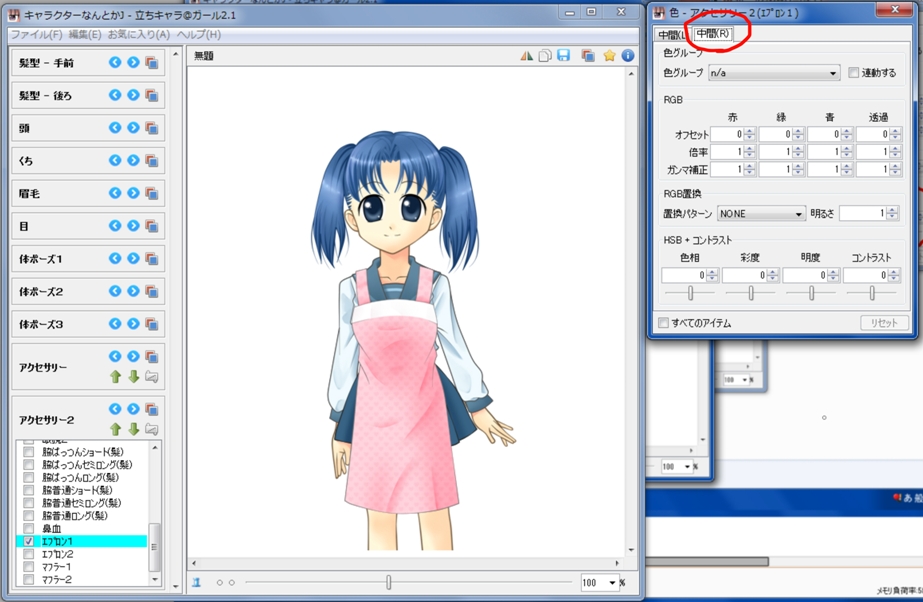
「中間(R)」タブを選択
色の変更方法は髪などと同じ方法
◇アクセサリーの並び替え方法

アクセサリーを選択し「上へ」または「下へ」ボタンで表示

↑図の用に並び替えができる
◇作った立ち絵画像を保存

「ファイル」→「画像を保存する」→保存場所を指定して保存。
◇色情報のリセット
「編集」→「色情報のリセット」
☆その他ファイルの設定などはいじらないでください。正常に作動しなくなる原因になります。
いじりすぎて元に戻らなくなったら一度ファイルを全て削除し当サイトからダウンロードしなおしてください。
TOPページにもどる